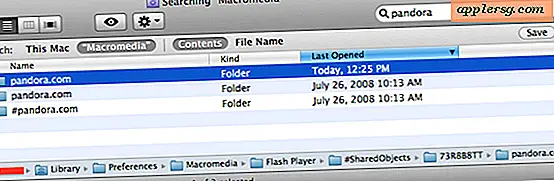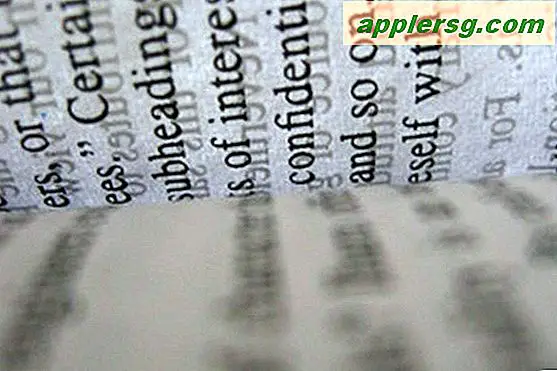Løs en Mac Viser feil tid og dato

Sjelden kan Mac-brukere se at klokken viser feil systemtid. Dette oppstår vanligvis etter at en Mac har blitt stengt i lengre tid og ikke har koblet seg til Internett om en stund, men det kan også skje med reiser over datolinjer, mellom regioner med observasjoner av sommertid og i andre situasjoner også.
Selv om klokken er av, kan det ikke høres ut som en stor avtale, det kan føre til alle slags frustrerende problemer, fra noen apps som ikke fungerer, til en manglende evne til å installere OS X på grunn av bekreftelsesfeil, for å "forbinde ikke private" feil i web nettlesere, til en rekke andre gener.
Heldigvis er det ganske enkelt å fikse Mac-klokken hvis den viser feil tid, som vi vil demonstrere i denne gjennomgangen.
Slik løser du feil tid i Mac OS X
Pass på at Mac-en er koblet til et Wi-Fi-nettverk eller Ethernet-nettverk, dette er nødvendig for å få tilgang til Internett-tidsservere og opprettholde en konsekvent nøyaktig dato og klokkeslett på Mac-klokken.
- Gå til Apple-menyen og velg 'Systemvalg'
- Velg kontrollpanelet "Dato og klokkeslett"
- Velg kategorien "Dato og klokkeslett" og merk av for "Angi dato og klokkeslett automatisk:" - valgfritt, velg en annen tidsserver som skal brukes, men Apple-tidsserveren time.apple.com er svært nøyaktig og dette er egentlig ikke nødvendig med mindre det oppdagede området er feil
- Nå velger du kategorien "Tidssone" og merker av i boksen ved siden av "Angi tidssone automatisk ved hjelp av nåværende plassering" - dette vil bruke posisjonstjenester for å finne ut hvor Macen er plassert slik at datoen og klokkeslettet oppdateres kontinuerlig automatisk, selv om datamaskinen beveger seg over tidssoner
- Dobbeltklikk at klokkeslettet vises riktig i menylinjen øverst til høyre og i "Klokke" -valgpanelet, og gå ut av Systemvalg når du er ferdig


Det er langt den enkleste tilnærmingen for å garantere at Macen konsekvent viser riktig tid på klokken og bruker riktig dato og klokkeslett med applikasjoner. Dette er den anbefalte tilnærmingen, spesielt for Mac-brukere som reiser eller som slipper av datamaskinene i lengre tid, da den siste regionen og tiden trekkes automatisk fra Apples servere for å angi riktig klokke og datoinformasjon.
Alternativ 2: Manuell innstilling av Mac Clock, Date, Time, Time Zone
For brukere som ikke vil aktivere plasseringstjenester, i situasjoner der Mac ikke får tilgang til internett, eller av hvilken grunn som helst, vil de ikke bruke de anbefalte automatiske tidsdeteksjonsinnstillingene (kanskje bygger du en tidsmaskin? spennende), kan du også manuelt stille klokken og dato og klokkeslett selv i Mac OS X. Dette gjøres via det samme preferansepanelet:
ol>

Det er ingenting iboende feil med å sette dato og klokkeslett selv på en Mac, men hvis du endrer steder, hvis datamaskinen har gått av i lengre periode, eller kanskje ble Macen sendt til en bane om en stund eller ut i et annet sted til rom og opplevd Effekter av spesiell relativitet, kan du se at klokkene er slått av som et resultat. Det er derfor best å bruke de automatiske innstillingene i Mac OS X for å finne sted og angi tiden riktig via Apples tidsservere.
Hvorfor viser Macen feil tid? Hvorfor er klokken av?
De vanligste årsakene til at Mac-ene viser feil tid, er:
- Macen er slått av i lengre tid
- Macen er eldre og innebygget batteri døde, og dermed nødvendiggjør manuell klokkeinnstilling eller riktig tid fra internett
- Klokken eller tidssonen i Mac OS X ble utilsiktet endret
- Macen endret tidssoner (si, en MacBook reiser utenlands), og datamaskinen oppdaterte ikke datoen og klokkeslettet for den nye plasseringen
- Plasseringstjenester er deaktivert på Mac, som det er automatisk tidsserverinnstilling
- Macen fungerte som en satellitt, reiste til bane, hang på ISS for en stund, eller brukt tid på dypt rom og har nå opplevd spesiell relativitet og eller tidsforhøyelse - dette er kanskje mindre sannsynlig med mindre du er en astronaut eller en rakett vitenskapsmann, men hei er det mulig!

Selvfølgelig er det andre mulige situasjoner der en klokke også kan gå galt, men det er de vanligste årsakene til at du vil se klokken av på en Mac. Hvis du opplever disse problemene etter å ha kommet tilbake fra en lengre pause eller etter å ha reist over datalinjen eller til en ny tidssone, kan du også oppdage at iOS-enhetene dine også er av, men det er heldigvis å fikse en iPhone eller iPad som viser feil tid. også lett.